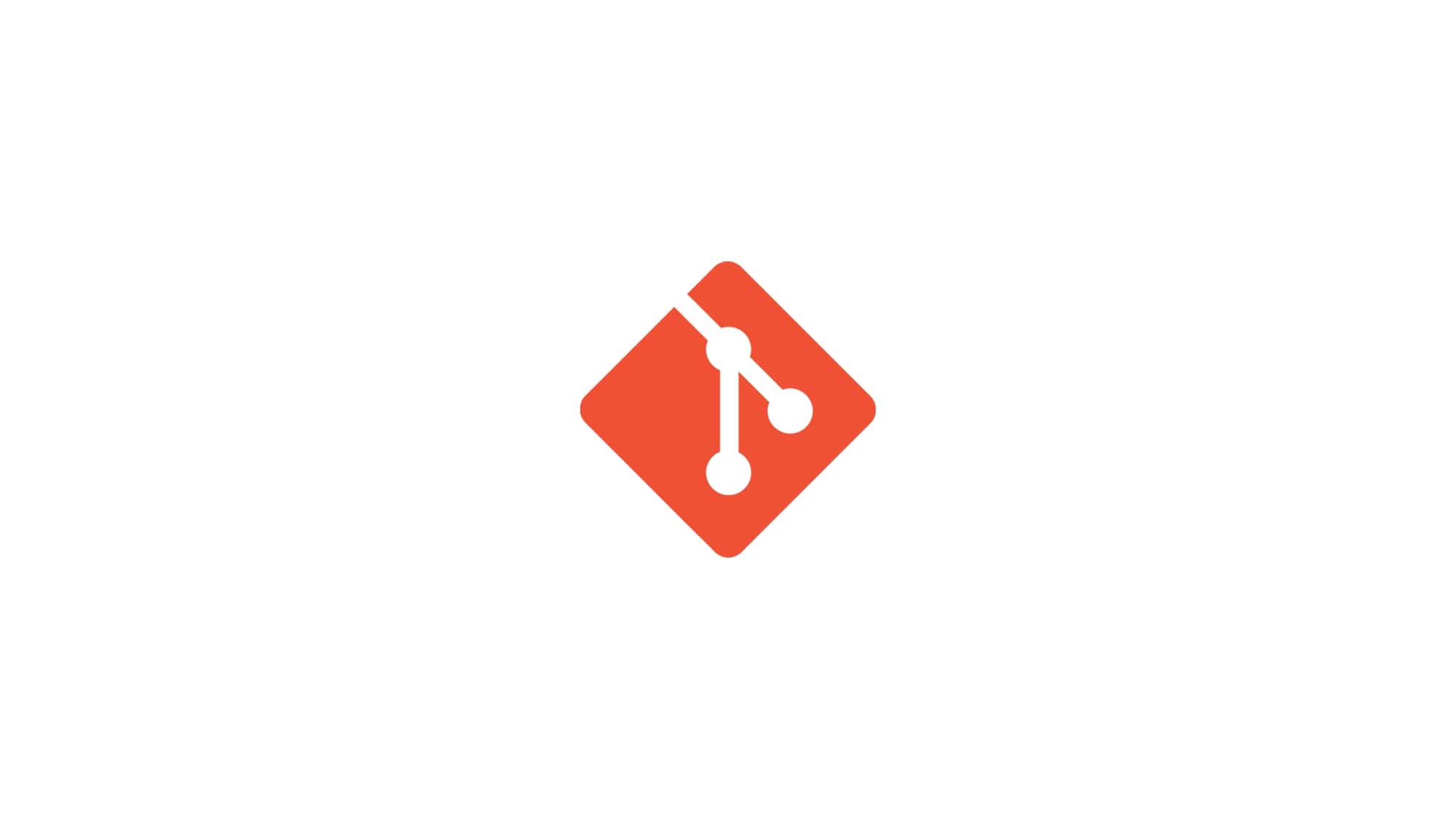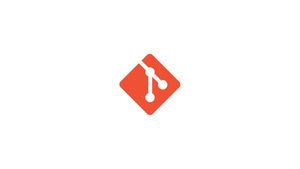Introduzione
Git è il sistema di controllo della versione distribuita più famoso al mondo utilizzato da molti progetti open source e commerciali. Ti consente di collaborare a progetti con i tuoi colleghi sviluppatori, tenere traccia delle modifiche al codice, tornare alle fasi precedenti, creare branches e altro ancora.
Git è stato originariamente sviluppato da Linus Torvalds, il creatore del kernel Linux.
Questa guida descrive come installare e configurare Git su Ubuntu 20.04 LTS.
Se desideri installare Git su un server in remoto continua a leggere, altrimenti salta il primo paragrafo "Connessione al Server" e leggi il successivo.
Connessione al Server
Per accedere al server, è necessario conoscere l'indirizzo IP. Avrai anche bisogno dell'username e della password per l'autenticazione. Per connettersi al server come utente root digitare il seguente comando:
ssh root@IP_DEL_SERVERSuccessivamente sarà necessario inserire la password dell'utente root.
Se non utilizzate l'utente root potete connettervi con un'altro nome utente utilizzando lo stesso comando, quindi modificare root con il vostro nome_utente:
ssh nome_utente@IP_DEL_SERVERSuccessivamente vi verrà chiesto di inserire la password del vostro utente.
La porta standard per connettersi tramite ssh è la 22, se il vostro server utilizza una porta diversa, sarà necessario specificarla utilizzando il parametro -p, quindi digitare il seguente comando:
ssh nome_utente@IP_DEL_SERVER -p PORTAInstallare Git con Apt
Il pacchetto Git è incluso nei repository predefiniti di Ubuntu e può essere installato usando il gestore pacchetti apt. Questo è il modo più conveniente e più semplice per installare Git su Ubuntu.
Se vuoi installare l'ultima versione stabile di Git dal sorgente, passa al paragrafo successivo di questo tutorial.
L'installazione è piuttosto semplice, basta eseguire i seguenti comandi come utente con privilegi sudo:
sudo apt updatesudo apt install gitVerifica l'installazione eseguendo il comando seguente che stamperà la versione Git:
git --versionAl momento della stesura di questo articolo, l'attuale versione di Git disponibile nei repository Ubuntu 20.04 è 2.25.1:
git version 2.25.1Ecco fatto, hai installato Git con successo sul tuo Ubuntu e puoi iniziare a usarlo.
Installare Git dal sorgente
Il vantaggio principale dell'installazione di Git dal sorgente è che puoi compilare l'ultima versione di Git e personalizzare le opzioni di generazione. Tuttavia, non sarai in grado di mantenere l'installazione di Git tramite il gestore pacchetti apt.
Inizia installando le dipendenze necessarie per costruire Git sul tuo sistema Ubuntu:
sudo apt updatesudo apt install dh-autoreconf libcurl4-gnutls-dev libexpat1-dev make gettext libz-dev libssl-dev libghc-zlib-devQuindi, apri il browser, visita il mirror del progetto Git su GitHub e copia l'URL del link di rilascio più recente che termina .tar.gz. Al momento della stesura di questo articolo, l'ultima versione stabile di Git è 2.26.2:
Stiamo per scaricare ed estrarre il sorgente Git nella directory /usr/src che è la posizione comune per posizionare i file sorgente:
wget -c https://github.com/git/git/archive/v2.26.2.tar.gz -O - | sudo tar -xz -C /usr/srcAl termine del download, passa alla directory di origine ed esegui i seguenti comandi per compilare e installare Git:
cd /usr/src/git-*sudo make prefix=/usr/local allsudo make prefix=/usr/local installIl processo di compilazione potrebbe richiedere alcuni minuti. Una volta fatto, verifica l'installazione eseguendo:
git --versiongit version 2.26.2Successivamente, quando si desidera eseguire l'aggiornamento a una versione più recente di Git, utilizzare lo stesso processo.
Configurare Git
Una delle prime cose che devi fare dopo aver installato Git è configurare il tuo nome utente e l'indirizzo e-mail git. Git associa la tua identità ad ogni commit che fai.
Per impostare il nome di commit globale e l'indirizzo e-mail, eseguire i comandi seguenti:
git config --global user.name "Il tuo nome"git config --global user.email "tuaemail@dominio.com"È possibile verificare le modifiche alla configurazione digitando:
git config --listL'output dovrebbe assomigliare a questo:
user.name=Your Name
user.email=youremail@yourdomain.comLe impostazioni di configurazione sono memorizzate nel file ~/.gitconfig:
[user]
name = Your Name
email = youremail@yourdomain.comSe si desidera apportare ulteriori modifiche alla configurazione di Git, è possibile utilizzare il comando git config (consigliato) o modificare il file ~/.gitconfig manualmente.
L'installazione di Git è terminata.
Conclusione
In questo tutorial abbiamo visto come installare Git su Ubuntu 20.04 LTS.
Installare Git su Ubuntu è una questione di eseguire un singolo comando apt. Se vuoi usare l'ultima versione di Git, puoi compilarla dal sorgente.
Per ulteriori informazioni su Git visitare la seguente pagina: